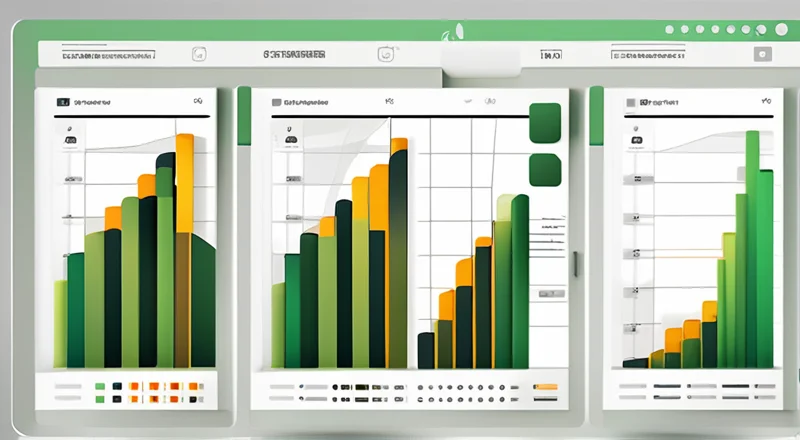在当今竞争激烈的商业环境中,有效的客户跟进管理对于保持客户的满意度和忠诚度至关重要。然而,随着客户数量的增长,手动管理客户信息变得越来越复杂且容易出错。这时,利用Excel来创建一个高效的客户跟进管理模板就显得尤为重要。
Excel不仅是一款功能强大的数据处理工具,还可以通过巧妙的设计与运用,帮助我们高效地进行客户关系管理(CRM)。下面,我们将详细介绍如何使用Excel创建一个适合您业务需求的客户跟进管理模板。
一、准备工作
在开始创建客户跟进管理模板之前,我们需要明确自己的业务需求,了解需要收集哪些信息以及希望达到怎样的管理效果。这有助于我们在设计表格时有的放矢,避免不必要的复杂性。
二、基础模板设计
首先,我们需要确定表格的基础结构,包括必要的字段和分类。一般来说,客户跟进管理模板应该包含以下几项基本内容:
- 客户基本信息:如姓名、公司名称、职位等。
- 联系方式:包括电话号码、电子邮件地址等。
- 客户来源:记录客户是如何被吸引到公司的。
- 跟进历史:记录与客户的沟通历史,例如联系日期、方式、内容等。
- 客户需求/反馈:记录客户的具体需求或反馈。
- 销售状态:标记客户的购买意向,例如潜在客户、已成交等。
根据具体需求,这些基本内容可以适当增减。
三、字段设计与数据验证
接下来,我们将在基础模板上进一步细化字段设计,并通过设置数据验证规则来提高数据录入的准确性和一致性。例如:
- 在“客户来源”字段中使用下拉列表限制选项,确保所有用户都从预设的来源类型中选择。
- 在“销售状态”字段中使用下拉菜单,列出所有可能的状态选项。
- 为关键字段(如手机号码)设置格式限制,确保输入的数据符合标准。
四、自动化与公式应用
为了提升工作效率并减少人为错误,我们可以利用Excel的公式和自动化功能。比如:
- 利用VLOOKUP函数实现快速查找和筛选客户信息。
- 通过IF函数对特定条件进行判断,自动更新销售状态或提醒下次跟进时间。
- 利用条件格式化功能,突出显示重要的客户信息或即将到期的任务。
- 设置触发邮件通知的功能,当满足某些条件时自动发送邮件提醒。
这些自动化操作不仅能节省大量时间,还能保证数据处理的一致性和准确性。
五、图表与数据分析
Excel还提供了丰富的图表工具,可以帮助我们直观地展示客户数据,从而更好地进行分析和决策。通过创建柱状图、饼图或折线图,我们可以快速查看不同时间段内客户数量的变化趋势,或者比较不同来源客户的分布情况。
此外,利用透视表功能,我们可以灵活地对数据进行多维度分析,挖掘潜在的业务机会。
六、权限控制与安全措施
考虑到敏感的客户信息需要严格保护,在共享或协作编辑Excel文件时,建议采取相应的权限控制措施。具体来说:
- 使用Excel内置的密码保护功能,防止未经授权的访问。
- 合理分配工作表权限,确保只有指定人员才能修改关键信息。
- 定期备份文件以防数据丢失。
七、实际案例分享
为了更清晰地说明如何构建一个高效的客户跟进管理模板,这里提供一个简单的示例。假设一家软件开发公司正在尝试通过Excel来改善其客户管理流程。
- 首先定义基础模板:包含客户名称、公司名称、联系电话、电子邮箱、来源渠道、最近联系日期、主要需求及当前销售状态等字段。
- 然后增加数据验证规则,例如在“销售状态”列添加下拉选项,以确保所有销售人员都按照统一标准填写。
- 接着,设置自动化规则,当某条记录的状态变为“已成交”时,自动发送祝贺邮件给该客户。
- 最后,利用条件格式将那些超过一个月未联系的客户高亮显示,以便销售人员优先跟进。
经过这样的设计与优化后,该公司发现其客户跟进效率显著提高,同时由于自动化流程减少了错误发生率,客户满意度也得到了显著提升。
八、注意事项与改进建议
虽然Excel是一个非常实用的工具,但在使用过程中我们也需要注意一些事项:
- 保持模板简洁易懂,避免过度复杂的布局导致用户难以操作。
- 及时更新和维护数据,确保信息的时效性和准确性。
- 考虑使用云存储服务(如OneDrive、Google Drive)来方便多人协作,但同时要注意数据安全问题。
- 定期检查和升级模板功能,以适应不断变化的业务需求。
总之,借助Excel创建客户跟进管理模板是一个值得推荐的做法。它不仅可以帮助企业有效地组织和管理客户信息,还能通过各种高级功能促进工作效率和决策质量的提升。当然,随着业务的发展和技术的进步,我们也应不断学习新的知识和技能,使这个工具真正成为推动企业发展的有力助手。